Варто тільки натиснути на якусь «ліву» посилання, і ви підніміть заражений файл на свій ПК. Після проникнення в комп’ютер, програма почне самовільно вносити деякі шкідливі корективи в роботу системи. Якої саме шкоди може завдати програма Content Protector, звідки вона береться на вашому комп’ютері і як видалити небажане додаток — дізнайтеся з даної статті.
Зміст
- 1 Content Protector: що це за програма
- 2 Якої шкоди завдає Content Protector
- 3 Як видалити Content by Protector з комп’ютера?
- 4 Додаткові утиліти для видалення слідів активності Content Protector
- 5 Висновок
Content Protector: що це за програма
Що таке Content Protector? Це (не плутати з однойменною назвою відомого плагіна для движка WordPress і Joomla) шкідливе небажане програмне забезпечення, яке надає негативний вплив на серфінг користувача в мережі. Більшість антивірусів визначають його як небезпечне додаток і пропонують від нього позбавитися.
На комп’ютер це додаток може потрапити в процесі завантаження неперевірених файлів з файлообмінників і при установці програм з невідомих джерел. Справа в тому, що в інсталяційному пакеті таких програм може виявитися «ліве» партнерське.
by Content Protector часто кваліфікують як вірусне додаток, але в дійсності він є лише небажаним додатком, яке може завдати потенційний шкоду користувачеві, наприклад, змінити стартову сторінку в браузері, призначивши за замовчуванням якийсь непотрібний сайт.
Додаток Content Protector при установці нечасто є єдиним. Найчастіше разом з ним до інсталяції вбудовані ще до десятка шкідливих утиліт. В результаті користувач стикається з цілим «сімейством» небажаного ПО, наявність якого на ПК провокує появу безлічі проблем і незручностей.
Якої шкоди завдає Content Protector
Як ми згадали вище, ця програма не відноситься до вірусних, однак, вона здатна приводити до деяких негативних змін у системі:
Крім всіх цих дій, робота ПК в результаті сповільнюється, а процесор при такій активності завантажується до 100%.
Як видалити Content by Protector з комп’ютера?
Звертаємо вашу увагу на те, що недостатньо буде деінсталювати тільки одне це додаток. Як ми з’ясували, реклама Content Protector є пакетної установкою, до складу якої входить ще кілька шкідливих утиліт. Тут потрібна масштабна перевірка всієї файлової системи комп’ютера і очищення заражених програм і файлів. Щоб знезаразити свою систему цілком, виконайте наведені нижче інструкції:
Видалення Контент Протектора слід починати з деінсталяції самого додатка. Зайдіть в панель управління, звідти перейдіть до «Програми та компоненти». Знайдіть у списку утиліту Content Protector або інший файл з подібною назвою. Клацніть на неї і натисніть «видалити».
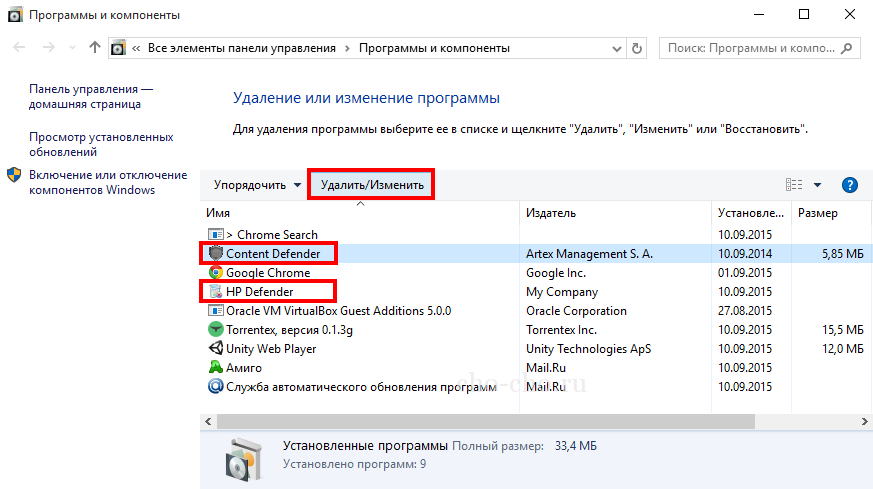
Наступним кроком слід знайти і очистити всі тимчасові папки та файли. Вони знаходяться такими шляхами:
- C:WindowsTemp;
- також C:UsersВаш логін;
- у системіAppDataTemp.
Крім того, знайдіть папку …AppDataLocalTemp і проведіть її повну чистку. Вміст цих папок з високою ймовірністю включає в себе шкідливі файли. Якщо Windows видасть помилку, що деякі файли не піддаються видаленню, потрібно їх пропустити, натиснувши на відповідну кнопку.
Відкрийте список всіх встановлених програм. Відсортувати за датою встановлення. Подивіться, які програми разом з Content Protector були встановлені в один день — їх теж слід видалити. Якщо доступ заборонений, виконайте перезавантаження ПК і зайдіть в безпечному режимі (це робиться по клавіші F8).
Додаткові утиліти для видалення слідів активності Content Protector
Після видалення тимчасових файлів і підозрілих програм переходимо до наступного етапу — позбавлення від слідів активності шкідливого додатка.
Для початку скачайте з офсайта програму UnHackMe. Встановіть її до себе на комп’ютер і з її допомогою виконайте перевірку всіх жорстких дисків. Ця програма дозволяє визначити шкідливе програмне забезпечення, включаючи Content Protector, і провести їх деінсталяцію.
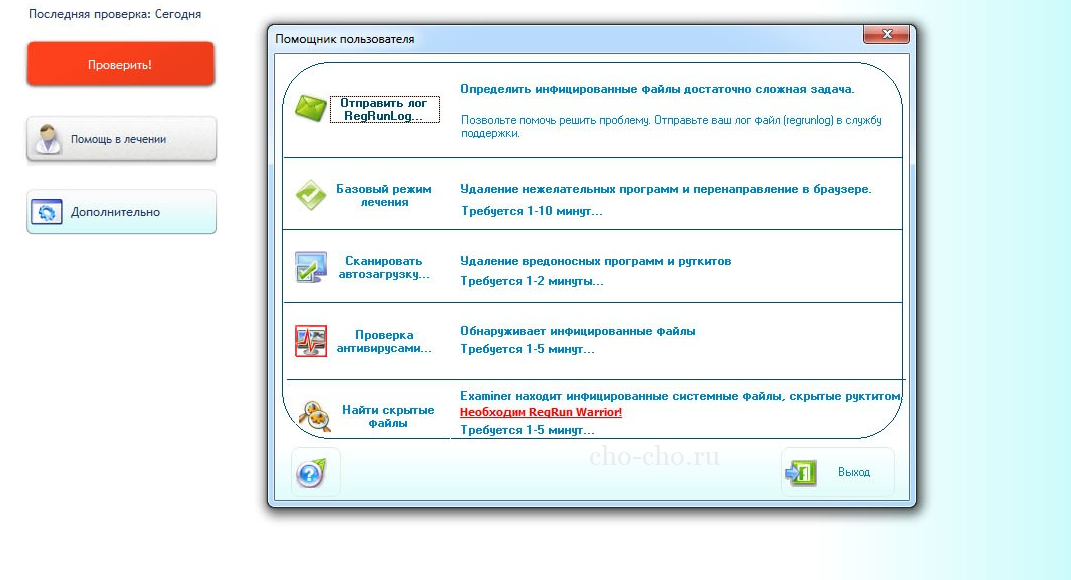
Наступний пункт — перевірте ПК за допомогою програми AdwCleaner. Видаліть всі файли і підозрілі об’єкти, які запропонує утиліта.
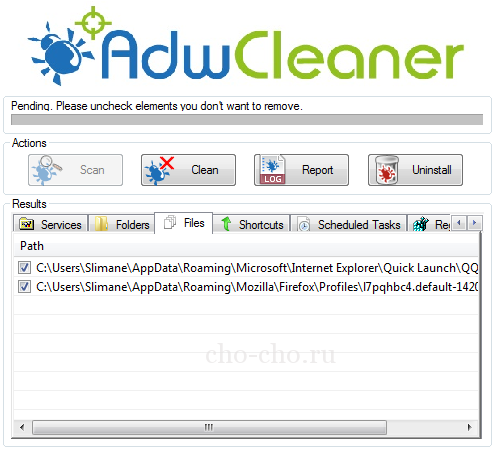
Далі рекомендуємо скористатися утилітою Anti-Malware. Вона виявить сліди небажаної програми Контент Протектор, які утворилися в реєстрі і автозапуску.
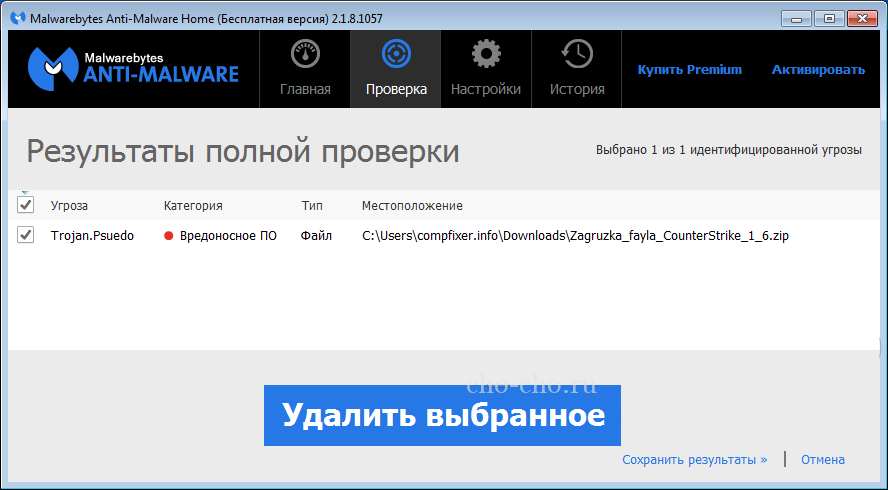
Після того, як всі перераховані вище дії ми зробили, перезавантажте комп’ютер, — Content Protector з усіма слідами своєї активності повинен піти.
Висновок
Як ми переконалися з кількості рекомендованих дій для того, щоб прибрати Content Protector з комп’ютера, потрібно зробити чимало маніпуляцій. Тому слід уважніше дивитися, які програми ви встановлюєте, і які можете підчепити разом з іншими. Бажано завантажувати програми з перевірених джерел, уникаючи підозрілих файлообмінників. Це запобіжить появі шкідливих програм на вашому комп’ютері і пов’язаних з ними негативних наслідків і незручностей.


